Kaip peržiūrėti įrašą „Mac“ naudojant garsą naudojant „EaseUS RecExperts“.
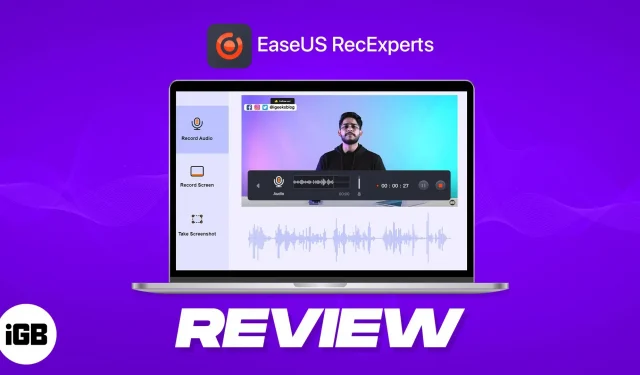
Ekrano įrašymas visada naudingas, kai reikia bendrinti užduotis arba išsaugoti tiesiogines sesijas, kad galėtumėte bet kada prie jų grįžti. Nors tai paprasta užduotis, daugelis žmonių nežino, kaip peržiūrėti Mac įrašą neprarandant garso.
Nors tai galima padaryti naudojant sistemos programas, jūs praleisite daug svarbių funkcijų, tokių kaip galimybė suplanuoti įrašymą arba atlikti reikiamus pakeitimus.
Daugelis programų teigia esąs geriausias „Mac“ ekrano įrašymo įrenginys, galintis įrašyti net vidinį garsą, tačiau ne visos jos yra geros. Daugelis jų garantuotai sugaiš jūsų laiką.
Šiame straipsnyje apžvelgsime „EaseUS RecExperts“ ir išsiaiškinsime, ar tai verta jūsų laiko ir pinigų. Taip pat apžvelgsime, kaip vienu metu įrašyti ekraną ir garsą „Mac“, naudojant „EaseUS RecExperts“.
Kodėl jums reikia ekrano įrašymo „Mac“?
Yra daug priežasčių, kodėl turėtumėte naudoti ekrano įrašymą „Mac“. Kai kurie iš jų buvo aptarti toliau:
- Internetiniai susitikimai: ne visada lengva prisiminti, kas buvo pasakyta internetiniuose susitikimuose, nes jie gali būti ilgi. Taigi galite naudoti gerą ekrano įrašymo programą, kad be jokių problemų įrašytumėte šiuos susitikimus populiariose programose, pvz., „Skype“ ir „FaceTime“, ir net tokiose programose kaip „Zoom“ ar „Google Meet“. Jūs netgi galite pasidalinti ja su kolegomis, kurie praleido susitikimą, arba naudoti jį rengdami išsamią ataskaitą.
- Video vadovas. Nesvarbu, ar esate mokytojas, ar kažkas, kas bando padėti savo draugams, šeimos nariams ar komandos nariams, galite įrašyti savo „Mac“ ekraną, kad sukurtumėte nuoseklią vaizdo įrašo mokymo programą ir bendrintumėte ja.
- Nuotolinio darbalaukio vaizdas: net neturėdami jokių nuotolinio darbalaukio programų, skirtų „Mac“, galėsite matyti, kas vyksta kolegų ar draugų ekrane. Jiems tereikia įrašyti savo ekraną ir bendrinti jį su jumis.
- Tiesioginių srautų įrašymas: ar norėtumėte dar kartą žiūrėti tiesiogines transliacijas? Bent jau aš žinau, o jei jūs taip pat kaip aš, galite naudoti nemokamą arba mokamą ekrano įrašymo programą, kad įrašytumėte ekraną ir peržiūrėtumėte jį kada tik norite.
- Pagrindiniai žaidimo akcentai: kai žaidžiate žaidimus „Mac“, visada gali būti laikas, kai turėjote puikų žaidimą ir norėjote jį parodyti kitiems. Naudojant gerą „Mac“ ekrano įrašymo įrenginį, tai įmanoma. Jūs netgi galite jį naudoti norėdami įkelti į populiarius socialinius tinklus, tokius kaip Youtube, Instagram ir kt.
„EaseUS RecExperts“: palengvinkite ekrano įrašymą „Mac“ naudodami garsą
Kaip galite atspėti iš pavadinimo, programa sukurta taip, kad būtų lengva įrašyti „Mac“ ekraną. Taigi, kuo tai geriau nei „Quicktime“ ekrano įrašymas naudojant garsą „Mac“? Štai keletas pagrindinių programos funkcijų, kurios padės suprasti skirtumą.
- Ekrano įrašymas su garsu: gali būti atvejų, kai „QuickTime Player“ nepavyksta įrašyti vidinio garso „Mac“ ekrano įrašymo metu. EaseUS žada atsikratyti šios problemos kartą ir visiems laikams. Naudodami šią programą galite įrašyti ekrano ir sistemos garsą bei mikrofono garsą.
- Užfiksuokite bet kokį ekraną: naudodami šį įrankį galite užfiksuoti savo „Mac“ ekraną ir, dar svarbiau, užfiksuoti tik tam tikrą ekrano dalį iki HD 60 kadrų per sekundę greičiu.
- Interneto kameros įrašymas. Be turinio įrašymo ekrane, galite net filmuoti save naudodami internetinę kamerą.
- Garso ištraukimas iš įrašo. Tarp daugelio gerų „EaseUS“ funkcijų tai yra viena iš mano mėgstamiausių funkcijų. Galite išgauti garsą iš ekrano įrašų ir tai paprasta!
- Automatinis įrašymas: viena funkcija, kurios nepasieksite naudodami numatytąją ekrano įrašymo programą ar kitas trečiųjų šalių programas, yra galimybė planuoti ekrano įrašymą. Ši funkcija naudinga, kai kasdien vyksta susitikimai ar pamokos nenustatę žadintuvo.
- Išsaugokite įrašus keliais formatais: įrašę ekraną „Mac“ kompiuteryje, jums nereikia pasikliauti jokiu vaizdo įrašų keitikliu, kad jį konvertuotumėte į kitus formatus.
Kaip peržiūrėti garso įrašą „Mac“ naudojant „EaseUS RecExperts“.
- Atsisiųskite ir įdiekite „EaseUS RecExperts“ .
- Atidarykite „EaseUS RecExperts“.
- Suteikite prieigą prie reikiamų leidimų → Spustelėkite Gerai.
- Pasirinkite vieną iš šių parinkčių:
- Visas ekranas: norėdami užfiksuoti visą „Mac“ ekraną.
- Regionas: dalinis ekrano įrašymas
- Garsas: įrašykite tik savo „Mac“ garsą
- Interneto kamera: naudokite ją norėdami įrašyti savo „Mac“ internetinę kamerą.
- Jei reikia, atlikite bet kokius ekrano įrašymo pakeitimus.
- Paspauskite REC, kad pradėtumėte įrašymą → po to paspauskite mygtuką Stop.
- Jums bus parodyta ekrano įrašo peržiūra, kurioje galėsite atlikti reikiamus pakeitimus, pvz.:
- Sumažintas
- Pridėkite pradžios pavadinimus / uždarymo korteles
- Ištraukite garso įrašą
- Ekrano kopija
Kai baigsite įrašymą, failas bus automatiškai išsaugotas jūsų „Mac“. Taip pat galite pakeisti saugyklos vietą „Mac“ kompiuteryje.
Arba galite vadovautis gamintojo patarimais, kaip pagerinti ekrano įrašymą „Mac“ sistemoje .
Mano patirtis su EaseUS RecExperts
Kadangi „Mac“ pagal numatytuosius nustatymus turėjo ekrano įrašymo parinktį, buvau šiek tiek skeptiškas net ir galvodamas, kad reikia trečiosios šalies ekrano įrašymo programos. Tačiau džiaugiuosi galėdamas pranešti, kad „EaseUS“ įrodė, kad klystu dėl savo funkcijų rinkinio.
Nuo galimybės reguliuoti vaizdo įrašo kokybę iki funkcijų, leidžiančių automatiškai skaidyti įrašą ir palengvinti bendrinimą, programoje yra daug ką tyrinėti.
Man ypač patiko funkcija, kai galite suplanuoti, kad ekrano įrašymas prasidėtų savaime ir baigtųsi automatiškai. Yra netgi galimybė vienu metu išgauti garsą iš vaizdo įrašo arba įrašyti iš internetinės kameros.
Dėl visų šių funkcijų jis yra puikus sprendimas tiems, kurie nori kurti mokymo programas ar lankyti pamokas.
Yra kur augti
Tačiau yra keletas dalykų, kurie, manau, galėtų pagerinti programą – daugiausia vaizdo įrašų rengyklė. Neturite jokios kitos galimybės pridėti teksto prie vaizdo įrašo, išskyrus pavadinimų / pabaigų pridėjimą, todėl galite apsvarstyti kitą vaizdo įrašų redagavimo programą, skirtą „Mac“.
Programai gali būti naudingi kai kurie vartotojo sąsajos patobulinimai, siekiant pagerinti naudotojo patirtį ir padaryti ją aukščiausios kokybės bei patogesnę, net naudojant naujas funkcijas. Pateiksiu pavyzdį.
Naudodamas funkciją „Regionas“ ekranui įrašyti pasirinkau tam tikrą sritį ir norėjau dar kartą pakeisti jos dydį. Kai užvedžiau pelės žymeklį virš galinių taškų, kad pakoreguotų ekrano dydį, nemačiau dydžio keitimo piktogramos. Vėliau supratau, kad norint naudotis šia funkcija, reikia spustelėti ir vilkti.
Ar turėčiau apsvarstyti „EaseUS“?
Trumpas atsakymas yra taip! Tačiau išrankūs vartotojai prieš skambindami gali pasverti privalumus ir trūkumus. Taigi, kad padėtume priimti geriausią sprendimą, palyginkime nemokamą ir aukščiausios kokybės planus, kad suprastumėte, ar programa tikrai verta jūsų investicijų.
Kurį „EaseUS RecExperts“ planą turėčiau pasirinkti?
Leisk man tai padaryti tau lengviau. „Mac“ ekraną su garsu galėsite įrašyti tik minutę; Norėdami įrašyti toliau, turite turėti aukščiausios kokybės planą. Kaip visi žinome, labai minimaliais atvejais ekrano įrašymas užtrunka mažiau nei minutę. Bet jei jus tenkina minutė, nedvejodami pasinaudokite nemokamu planu.
Likusiai galite apsvarstyti papildomą planą, kurio kaina prasideda nuo maždaug 20 USD per mėnesį. Dėl šios priežasties galėsite daryti ilgus ekrano įrašus, juos suplanuoti ir netgi įrašyti ekraną tuo pačiu metu naudodami internetinę kamerą, išorinį mikrofoną ir net naudodami įmontuotą garsą.
Taip pat yra versija visam gyvenimui tiems, kurie ieško vertės ir netgi verslo plano, kurį galima naudoti keliuose įrenginiuose vienu metu. Iš esmės kiekvienam yra planas!



Parašykite komentarą